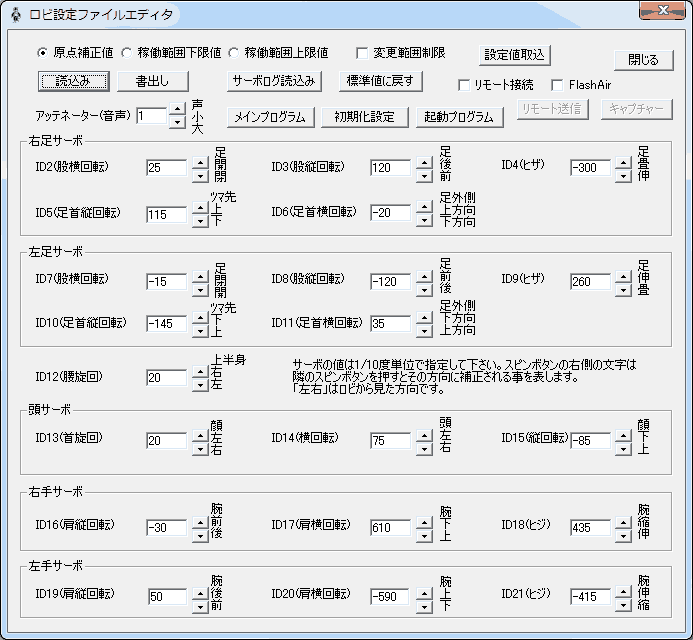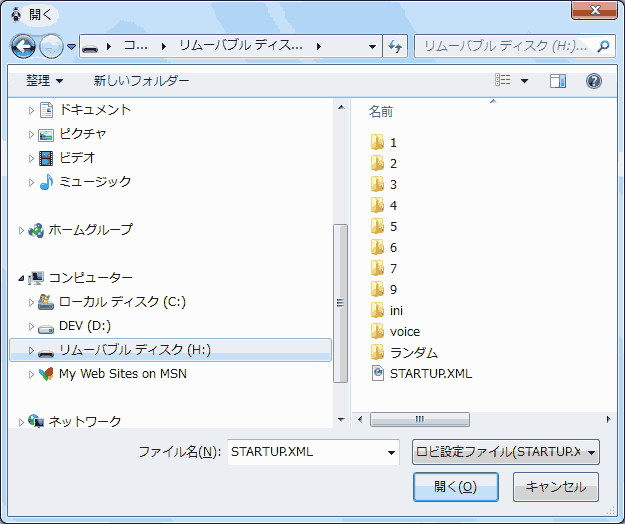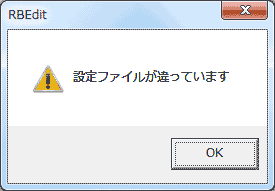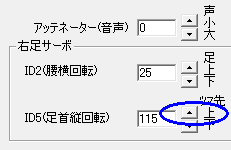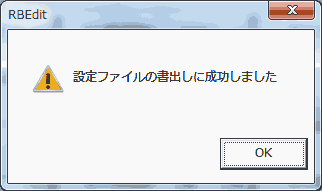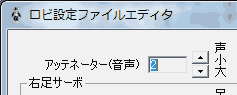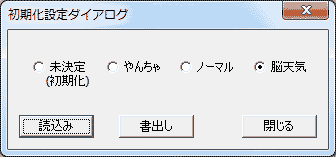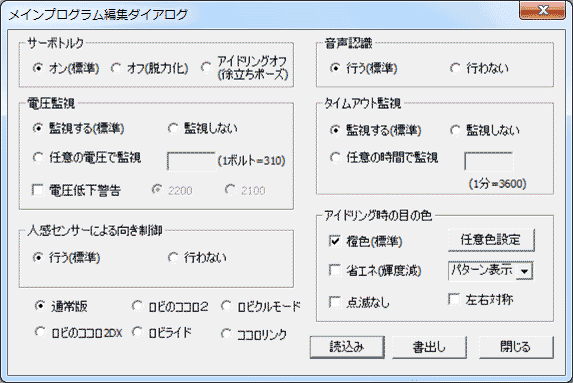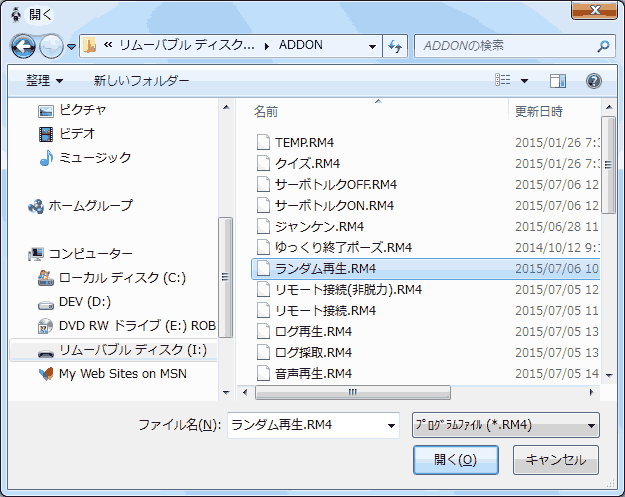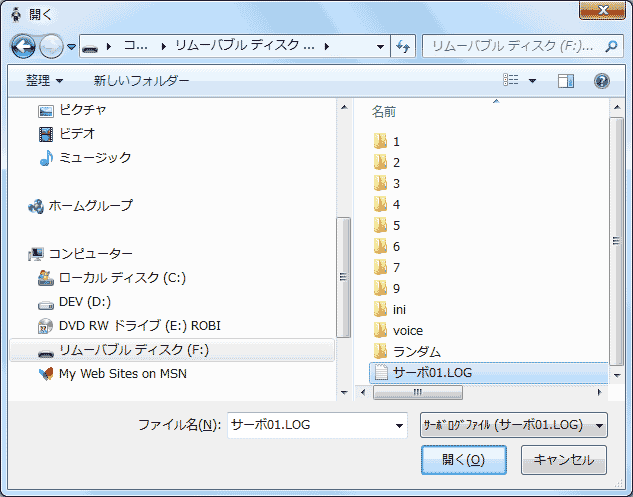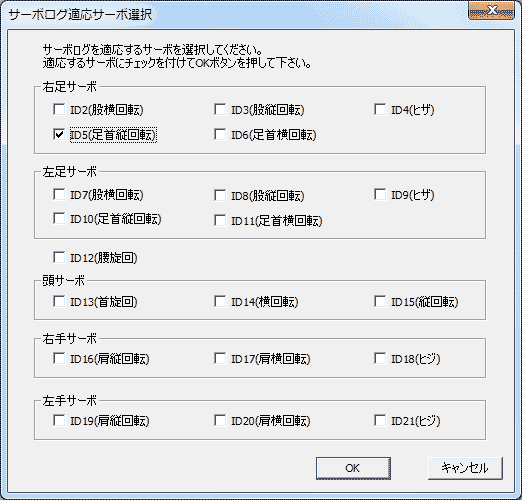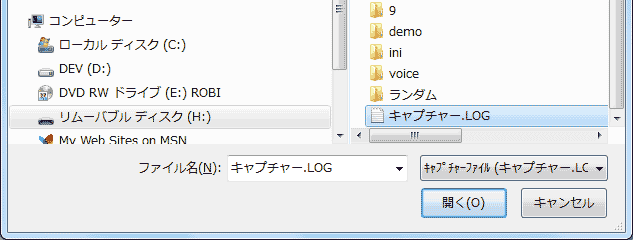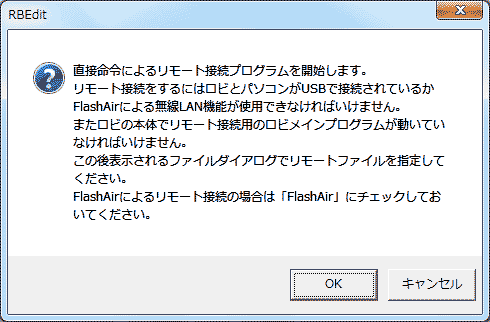ロビ設定ファイルエディタ
免責事項
本アプリケーションを使用することによって、発生した損失や損害に対して株式会社メディアクラフトは一切責任を負いません。
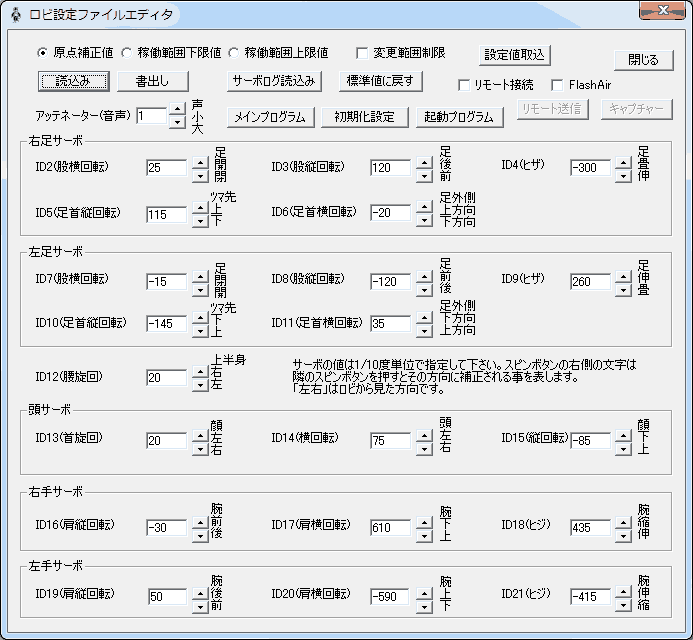
ロビ設定ファイルエディタはロビのサーボモーターの原点補正や稼働範囲を編集できるプログラムです。
その他にロビの性格データや起動時のサーボモーターのトルクのオンオフの制御を編集する事ができます。
設定ファイル読込み
まずSTARTUP.XMLを読込むためロビのSDカードをパソコンにセットします。

ロビのSDカードをパソコンで読み取れる状態にして「読込み」ボタンを押します。
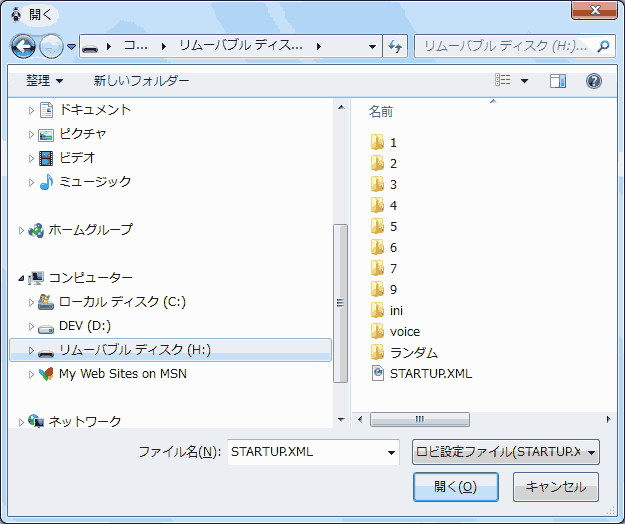
「開く」ダイアログでSDカードのSTARTUP.XMLを指定して開きます。
一度指定しておくと本プログラムを起動した時に自動的にSDカードのSTARTUP.XMLが読み込まれます。
違うフォルダーのファイルを読み込みたい場合は「開く」ボタンで読み直してください。
なお少しでもファイルサイズのバイト数がオリジナルのものと違っていると下記のダイアログ表示されて読み込む事ができません。
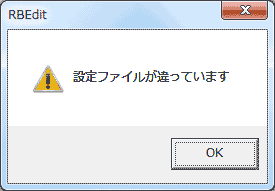
メモ帳等で修正してファイルサイズが変わった設定ファイルは本エディタでは編集できません。
原点補正値の変更
読込まれるとアッテネーター(音声)の値とサーボモーターの原点補正値が表示されます。
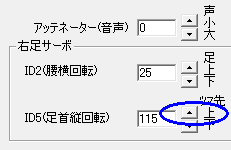
例えば右足を前傾姿勢にしたいので足首の縦回転サーボの値をスピンボタンで増やします。
スピンボタンの右側に書いてある文字は隣のスピンボタンを押すとどう補整されるかを示しています。
その上に書かれているツマ先を▲(増量)は上に▼(減量)は下に補正される事を示します。
今回は分かりやすいように115を215に増量してみました。
数字は1/10度に対応するので100増量したという事はツマ先を上に10°上げる事になります。
なお「変更範囲制限」にチェックが付いている時はロビの稼働範囲を越えないよう標準の補正値に対して±150(15°)の値しか指定できません。
このチェックを外すとサーボモーター自体の稼働範囲±1500(150°)内の値が指定できます。
ただしロビの稼働範囲を越える可能性があるので十分注意した上で変更してください。
「標準値に戻す」ボタンはロビで提供されたSDカードのSTARTUP.XMLに書かれている値に戻します。
オリジナルの値に戻したい時はこのボタンを押してから「書出し」ボタンでSDカードのSTARTUP.XMLをオリジナルの補正値に戻して下さい。
設定ファイル書出し
「書出し」ボタンを押してSDカードのSTARTUP.XMLを更新します。
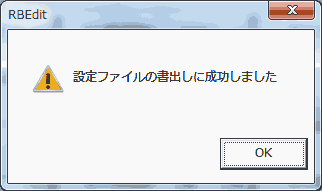
SDカードのSTARTUP.XMLを更新できると上記のダイアログが表示されます。
可動範囲の変更
サーボモーターの稼働範囲の下限値と上限値を設定するできます。
オリジナルの設定値は±32767と16ビット整数の範囲に設定されおり実質稼働範囲は設定されていない事になります。
これだともしプログラムが間違っているとロビの稼働範囲を越えてサーボモーターを壊してしまいます。
稼働範囲の下限値と上限値を設定すればその範囲を越えてサーボモーターは動きません。
ラジオボタンを「稼働範囲下限値」または「稼働範囲上限値」に切替える事でこれらの値が修正できます。
なおラジオボタンを切替える度に前のラジオボタンで変更した値が設定ファイルに自動的に書き込まれます。
設定は稼働範囲の設定が必要なサーボだけにして変更する必要がない物は±32767のままにしておいてください。
設定値が実際の稼働範囲より狭いとロビが正しく動作しなくなります。
テスト用SDカードの変更
本プログラムは動作テストの設定ファイルにも対応しています。
読込んだ際のファイルサイズでどちらの設定ファイルか判断しています。
「標準値に戻す」ボタンで動作テストの設定ファイルもロビのココロの設定値に変更する事ができます。
音量の変更
ロビ話し声の音量を調整する事ができます。
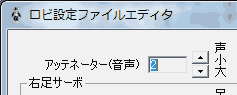
数字が大きい程、音声は小さくなります。0が最大音量で7まで指定できるようになっています。
初期化設定
ロビの性格を記録しているデータファイルの編集する事ができます。
「初期化設定」ボタンを押すと初期化設定ダイアログが表示されます。
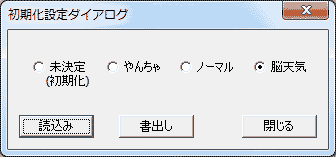
設定ファイル同様「読込み」ボタンで性格.LOGを読込みます。
現在のロビの性格がラジオボタンで表示されます。
変更する性格のラジオボタンを押して「書出し」ボタンで性格.LOGを書き換えます。
未決定にするとこのファイルが初期化されてロビ誕生のシーンがもう一度見る事ができます。
ロビクルの初期化ファイルをクリアする場合は「読込み」ボタンでflag.logを読込みます。
未決定にするとこのファイルが初期化されてロビクルの初めての起動イベントをもう一度見る事ができます。
メインプログラムの編集
メインプログラムのサーボモーターのトルクのオンオフなどを編集する事ができます。
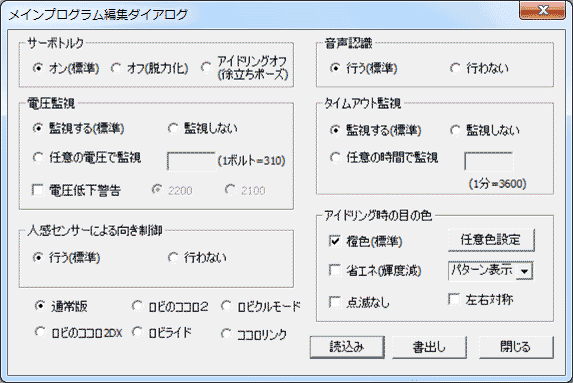
サーボトルクをオフにするとロビを脱力化する事ができます。
サーボにトルクを入れないとバッテリィーだけでも長時間ロビを稼働させる事ができます。
またバッテリィーなしで付属のACアダプターだけでもロビを稼働させる事ができます。
なおサーボにトルクを入れないのでサーボは動きませんが、ロビの会話には影響がありません。
長時間タイマーや留守番モード等長時間稼働が必要な時に有効です。
アイドリングオフにするとロビが何もしていない時はサーボのトルクをオフにします。
ロビが動き出すとサーボのトルクをオンにしてプログラムが終了するとトルクをオフにします。
なおロビが立ちポーズの時は安全のため常にトルクをオンの状態にします。
またロビクルモードの場合はアイドリングオフの設定はできません。
同様に電圧の監視を抑制する事ができます。
バッテリィーの電圧が一定値以下になるとロビが「充電して」と言って停止します。
この電圧監視をしないように初期化プログラムを書き換えます。
また標準の監視電圧2000を任意の電圧に変更する事もできます。
2000という値は1Vを310で表すようなので6.5Vという事になります。(内部負荷があるので実際はこれより大きい電圧でも電圧監視にひっかかります)
電圧監視をしないようにしたり値を小さくした場合、ファームウェアによる電圧監視(6Vで設定)にひっかかってしまいます。
電圧低下警告をチェックしておくと電圧監視でロビが止まる前にロビが「そろそろ充電して欲しい」または「ちょっと疲れちゃった」と言います。
電圧の値はラジオボタンで2200(7.1V)または2100(6.8V)が選べそれ以下になると警告が行われます。
なお2200は「バッテリィー大丈夫」の呼びかけでロビが返事の内容を変えるしきい値と同じです。
警告はロビの動作の妨げにならないよう一度しか行われません。
タイムアウト監視はタイムアウトの監視を抑制する事ができます。
一定時間ロビと会話しないとロビが「おやすみなさい」と言って停止します。
このタイムアウト監視をしないように初期化プログラムを書き換えます。
また標準のタイムアウト時間10800(3分)を任意の電圧に変更する事もできます。
この時間は1秒の値を60で指定します。
なお5桁以上には変更できないので最大は99999(1666秒=約28分)となります。
ロビ本体の音声認識を抑制する事ができます。
リモート接続だけで制御したりロビボイスコンバーターで別の音声認識を使用する場合、本体の音声認識が機能しないようにする事ができます。
再びロビの音声認識を機能させるにはラジオボタン行うに戻してロビを再起動させます。
人感センサーによる向き制御を行わないにするとロビが音声認識待ちの時に人感センサーに反応してそちらの方向を向くのを抑制する事ができます
ロビの起動時にロビが向いている方向のままにしておく事ができます
アイドリング時(音声入力待ち)の目の色を任意の色に変えることができます。
任意色設定ボタンを押すとカラーダイアログが表示されて任意の色を指定する事ができます。
橙色をチェックすると標準の色に戻す事ができます。

パターン表示を選択すると目にドットマトリックスLEDを設置した時にアイドリングのパターン表示が設定できます。
通常LEDのようにアイドリング時には点滅しますがパターン表示を設定した場合はパターンが変化するのでこれを防ぐために点滅なしをチェックしておいてください。
左右は同じパターンが設定されますが左右非対称のパターンで右目と左目で左右対称にしたい時は左右対称をチェックしてください。
右目には次のパターンが設定されます。
パターン番号と実際に表示されるパターンの対応はArduinoに転送するスケッチ(プログラム)のデータ部分を参照してください。
パターンを表示するにはこちらの設定が必要です。
省エネをチェックすると目のLEDの輝度を抑えてバッテリィーの消費を防ぐことができます。
このチェックをするとLEDの値を半分にします。
任意の色を設定する場合は予めこのチェックをオンまたはオフにしておいてから色を指定してください。
なお表示パターン選択時にはこのチェックは無視されます。
設定ファイル同様「読込み」ボタンでメインプログラム(main5_InitFlag確認補完無し_シーン1固定0415_test2.RM4)を読込みます。
メインプログラムはロビのココロの種類によって異なります。
対象のロビのココロにラジオボタンを設定してください。
現在のロビのサーボトルクのオンオフがラジオボタンで表示されます。
変更するサーボの状態のラジオボタンを押して「書出し」ボタンでメインプログラムを書き換えます。
ロビのココロ2およびロビのココロ2DXのメインプログラムはmainP.RM4です。
ラジオボタンを「ロビのココロ2」または「ロビのココロ2DX」に切替えて「読込み」ボタンでプログラムを読み込んでください。
なおロビのココロ2DXのメインプログラムは電圧監視の修正版にしか対応していません。
修正版に置き換えてから本プログラムを使用してください。
またロビクルモードの時は別のメインプログラム(ロビクルmain0716.RM4)が起動されます。
ラジオボタンを「ロビクルモード」に切替えて「「読込み」ボタンでプログラムを読み込んでください。
このプログラムはロビクルフォルダーの中にあるbaseフォルダーの中にあります。
設定値取り込み
ロビクルの設定ファイルに対してロビの設定ファイルに設定した値を取り込むことができます。
ロビクルの設定ファイルを読み込んだ状態で「設定値取込」ボタンを押してロビの設定ファイルを読み込んでください。
ロビの設定ファイルは予めハードディスク等に保存しておいて読み込める状態にしておいてください。
なお読込まれるのアッテネータの値やサーボの原点補正値と稼働範囲の前半部分で後半のロビクル用の設定部分は変更されません。
起動プログラムの変更
ロビに電源を入れるとまず設定ファイル(STARTUP.XML)が呼ばれそこからメインプログラム(main5_InitFlag確認補完無し_シーン1固定0415_test2.RM4)が呼ばれます。
「起動プログラム」ボタンでそのプログラムを変更する事ができます。
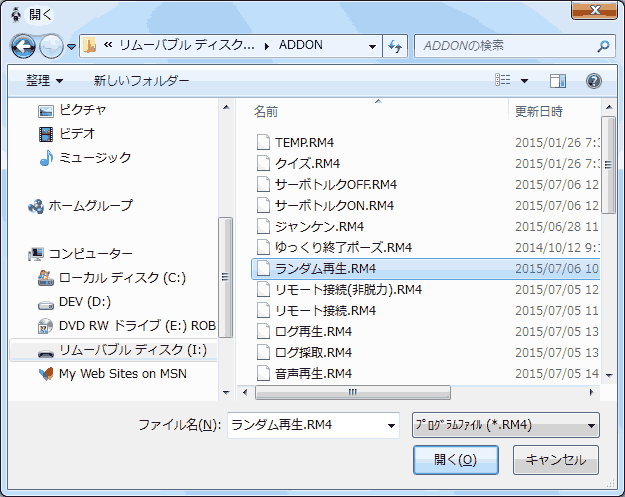
このボタンを押すとファイルダイアログが表示されますのでSDカード内のプログラムを指定してください。
例えば上記のようにロビプログラムで提供されるADDONフォルダーで提供されるランダム再生.RM4を指定するとロビを起動するとロビがランダムにしゃべり続けるようにする事ができます。
サーボログ
ロビのログ採取プログラムで採取したサーボの位置情報のログファイルを使って原点補正値や稼働範囲を変更する事ができます。
オリジナルのプログラムを改造したサーボログ採取プログラムおよびサーボログファイルをロビのSDカードに転送しておきます。
これらのファイルはパソコン上になくても構いません。
なおサーボログ採取プログラムとサーボログファイルはロビモーションエディタで提供されていますのでそちらのものを使ってください。
「サーボ00.LOG」〜「サーボ10.LOG」はサーボログを書込む元ファイルでSDカード直下に転送しておきます。
フォルダー1の「070いいよ9.RM4」とフォルダー5の「481格好良く撮ってね9.RM4」はサーボログ採取プログラムでそれぞれ「準備はいい?」と「写真撮るよ」で動くプログラムです。
「準備はいい?」とロビに話しかけるとサーボのトルクがオフになり自由にロビの手足を動かす事ができるようになります。
原点補正で修正したい箇所を正しい原点の位置に動かしてください。
「写真撮るよ」とロビに話しかけるとロビが「OK」と言ってサーボログに現在のサーボ位置が書込まれます。
ロビ設定ファイルエディタは最初のポーズ(サーボ01.LOG)しか読込まれませんのでひとつのポーズを採集したらログ採取プログラムを終了します。
「上手だね」とロビに話しかけるとロビが「了解」と言ってサーボにトルクが入りロビは元の状態に戻ります。
サーボログで稼働範囲を設定する場合は下限値と上限値を分けて採取してください。
採取方法は原点と同じでロビのサーボを左または右いっぱいの位置に動かしてして採取してください。
採取したサーボログは本プログラムで読込む事ができます。
ロビのSDカードをパソコンで読める状態にしておいて「ログ読込み」ボタンでログを読込みます。
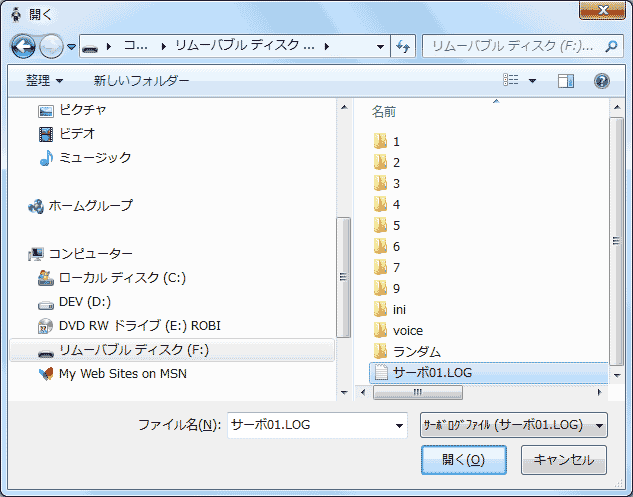
読込みに成功すると下のダイアログが表示されます。
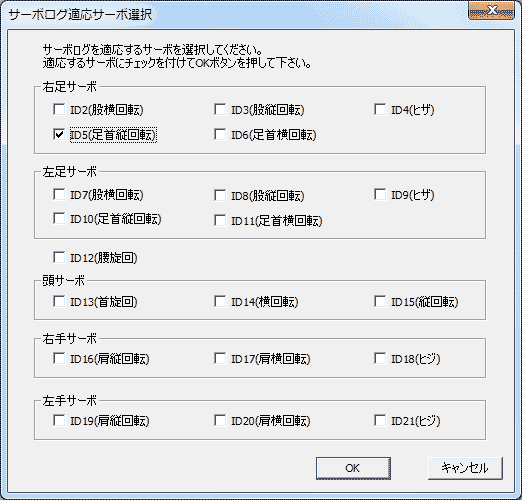
画面の値がチェックしたサーボの情報に書き変えられます。
正常な値がサーボログの値に書き換わるのを防ぐため変更したいサーボ以外のサーボにはチェックを付けないでください。
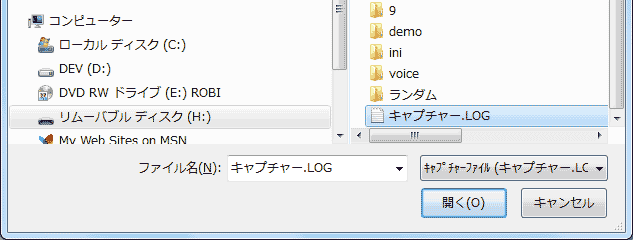
ファイルダイアログのプルダウンリストをキャプチャーファイルに切替えてこのファイルを読み込んでください。
キャプチャー対応のサーボログ採取プログラムは定期的にサーボデータをキャプチャーファイルに採取するのでロビの手足を動かしてポーズを変更するだけでデータが更新されます。
リモート接続
ロビをUSBやFlashAirによる無線LANでパソコンに接続すると設定中の原点にロビを動かす事ができます。
ロビが実際に原点の姿勢をするので原点補正値の確認を簡単にする事ができます。
リモート接続機能を使うにはロビとパソコンをUSBで接続したりFlashAirによる無線LAN機能を使用する必要があります。
USB接続するにはロビのマイコンボードのプリント基板にUSB端子があるのでそこにUSBケーブルが接続するような改造が必要です。
FlashAirによる無線LAN機能を使うにはロビのSDカードの代わりにFlashAirを使いパソコンは無線LANが使える環境になければいけません。
またロビでリモート接続用のプログラムを動かしておく必要があります。
リモート接続用のプログラムについてはロビモーションエディタと同じものを動かしておきます。
なおロビクルモード(ロビがロビクルモードと言って起動)の時はリモート接続を行わないようにしてください。
リモート接続終了時にロビが直立してしまいます。
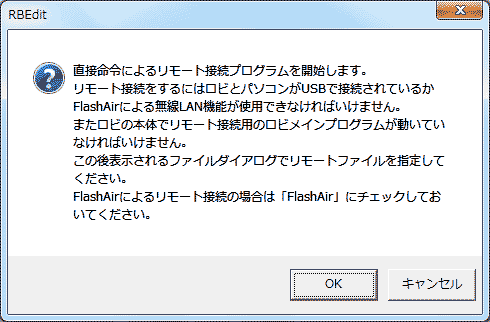
「リモート接続」にチェックを付けるとリモート接続が開始されます。
ロビが「準備OK」と言ったらリモート接続が正しく開始された事になります。
FlashAirによる無線LANでのリモート接続を行う場合には予め「FlashAir」にチェックを付けておいてください。
なお性格ファイルや初期化プログラムを編集する場合もチェックを付けておくとこれらのファイルをFlashAirからダウンロードして読込みます。
設定ファイルが読み込まれた状態で「リモート送信」ボタンを押すと現在設定中の原点補正値と同じ姿勢をします。
原点補正値を変更する前にリモート送信を行うとロビはゆっくりと原点の姿勢になります。
この時目と口のLEDは消灯するので転送を確認する事ができます。
原点補正値を変更した後はサーボの移動速度を速くしていますのでロビが原点ポーズでない場合はサーボに急に負荷がかかりますので設定ファイルを読み込んだら必ずリモート送信を行うようにしてください。
原点補正値は少し変えただけではあまりロビの姿勢が変化しません。
リモート転送する度に目と口のLEDを変化させるので確認する事がでできます。
なおLEDの色には意味はありません(7色を順番に設定)。
「キャプチャー」ボタンで現在のロビのポーズをキャプチャーする事ができます。
キャプチャーしたポーズデータはサーボログの読込み操作と同様データを置き換えるサーボにだけチェックを付けてください。
「リモート接続」のチェックを外したり本プログラムを終了するとロビに対してリモートプログラムを終了させるデータを送ります。
ロビを原点ポーズに戻し元のプログラムに戻ります。
FlashAirの設定方法はこちらを参照してください。
プログラムのダウンロード
本プログラムの最新版は以下のリンクからダウンロードする事ができます。
RBEdit.zip
ロビのプログラムの最新版はこちらからダウンロードできます。
なおロビのプログラム変更やSDカードの書き換えは、ロビ本体への影響を及ぼす可能性があるのであくまでも自己責任という事でお願いします。
また必ずオリジナルのSDカードのバックアップは取っておいてください。
問題があったらオリジナルのSDカードに戻してください。
目次に戻る